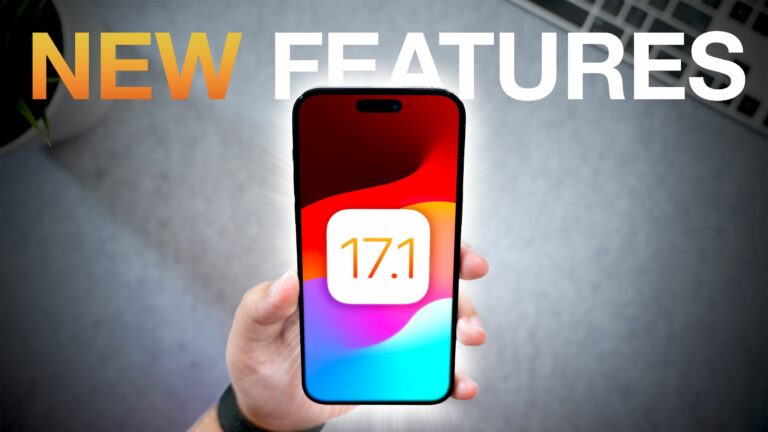Как реорганизовать домашний вид в домашнем приложении Apple
В приложении Apple Home вы можете управлять и автоматизировать аксессуары с поддержкой HomeKit и Matter, такие как лампы, смарт-телевизоры и термостаты. Вот как реорганизовать обзор «Дом», чтобы упростить навигацию и управление аксессуарами.

В приложении «Дом» вы можете нажать на вкладку «Дом», чтобы получить обзор ваших аксессуаров, которые организованы в несколько разделов. Верхний ряд позволяет просматривать их по категориям, таким как «Освещение», «Безопасность», «Климат», «Динамики» и «Вода».
Ниже вы найдете Камеры (если они у вас есть), за которыми следуют аксессуары, упорядоченные по Избранному, Сценам и Комнатам, хотя и не обязательно в таком порядке.
При желании вы можете реорганизовать представление «Домой», чтобы оно лучше соответствовало тому, как вы используете аксессуары «HomeKit». Вы можете переупорядочивать разделы, переставлять элементы в каждом разделе и даже изменять размер отдельных плиток аксессуаров. Следующие шаги покажут вам, как это делается.
Как изменить порядок элементов на вкладке «Главная»
- Нажмите кнопка с многоточием в правом верхнем углу экрана.
- Выбирать Изменить главный вид.
- Перетащите плитки в нужные места. Другие плитки будут двигаться в сторону.
- Кран Сделанный в правом верхнем углу, когда закончите.
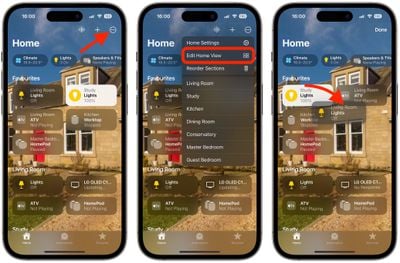
Как изменить порядок разделов на вкладке «Главная»
- Нажмите кнопка с многоточием в правом верхнем углу экрана.
- Выбирать Изменить порядок разделов.
- Перетащите трехстрочный (гамбургер) значок рядом с разделом на новую позицию.
- Кран Сделанный в правом верхнем углу, когда закончите.
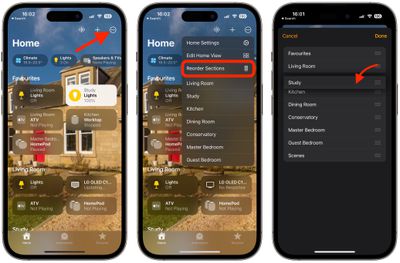
Как изменить размер значков на вкладке «Главная»
- Нажмите кнопка с многоточием в правом верхнем углу экрана.
- Выбирать Изменить главный вид.
- Коснитесь плитки.
- Нажмите Значок изменения размера (стрелка с двумя точками), чтобы сделать плитку больше или меньше.
- Кран Сделанный в правом верхнем углу, когда закончите.
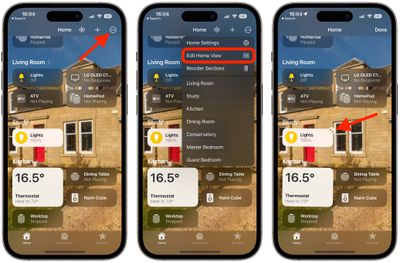
Если у вас есть аксессуары Apple в настройках «Дом», вы можете получить доступ к дополнительным параметрам в приложении «Дом». Например, если у вас есть HomePod, вы можете получить доступ к датчикам температуры и влажности устройства. Нажмите на ссылку, чтобы узнать, как это делается.